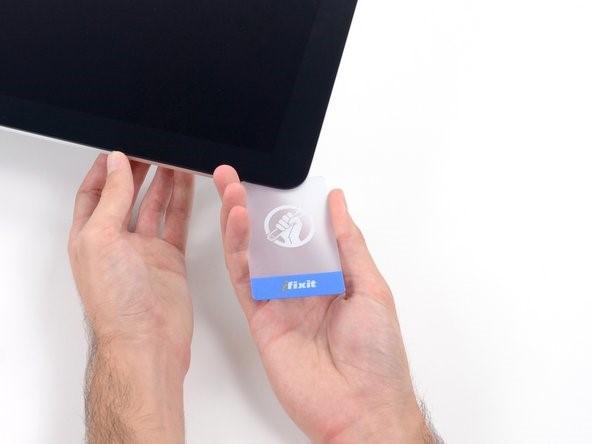تعویض کابل میکروفون iMac Intel 27 all in one
از این راهنما برای جایگزینی کابل میکروفون در iMac Intel 27 “Retina 5K Display all in one خود استفاده کنید.
مرحله 1 پایه های all in one را باز کنید
با حرکت آزاد لولا، iMac نامتعادل است و کار بر روی آن سخت است. تعمیرات با قرار دادن iMac به پایان می رسد، اما با پایه سرویس iMac سریعتر و راحت تر انجام می شود. اگر از پایه خدمات مقوایی iFixit استفاده می کنید، این دستورالعمل های مونتاژ را دنبال کنید تا آن را کنار هم قرار دهید.
مرحله 2 نمایشگر all in one را باز کنید
با شروع از سمت چپ نمایشگر، نزدیک دکمه روشن / خاموش، iMac Opening Tool را در شکاف بین صفحه شیشه و قاب عقب قرار دهید.
توپی که در ابزار iMac Opening وجود دارد، شما را از فشار بیش از حد چرخ دور می کند. اگر از ابزاری متفاوت استفاده می کنید، آن را بیش از 3/8 “(9.5 میلی متر) به صفحه نمایش وارد نکنید.
مرحله 3 چسب نمایشگر all in one را برش دهید
از این ابزار مانند برش پیتزا استفاده کنید – آن را از طریق شکاف ایجاد کنید و چسب کف را از طریق مرکز برش می دهد.
مطمئن شوید که همیشه باید دسته را پشت چرخ برش فشار دهید. اگر بکشید، چرخ ممکن است از دسته خارج شود.
ابزار را در سمت چپ صفحه نمایش به بالا اجرا کنید.
مرحله 4
چرخاندن ابزار را در گوشه بالا سمت چپ ادامه دهید.
مرحله 5
چسب را در سمت چپ بالای نمایشگر برش دهید.
مرحله 6
در قسمت بالای نمایشگر ادامه دهید.
ممکن است بخواهید ابزار را از طریق آنچه قبلاً چندین بار بریده اید به جلو و عقب برسانید تا اطمینان حاصل شود که تا حد ممکن چسب جدا شده است.
مرحله 7
ابزار را به گوشه سمت راست بالای صفحه فشار دهید.
مرحله 8
ابزار را در سمت راست نمایشگر به پایین بچرخانید.
مرحله 9
فشار دادن ابزار باز کردن به پایین سمت راست نمایشگر را به پایان برسانید.
در این مرحله، می خواهید ابزار را به اطراف کل نمایشگر برگردانید تا اطمینان حاصل شود که تا حد ممکن چسب بریده اید.
مرحله 10
برای آزاد سازی آخرین ماده چسب، یک کارت پلاستیکی لازم است.
iMac را روی یک میز قرار دهید.
با شروع از گوشه بالا سمت راست iMac، یک کارت پلاستیکی بین نمایشگر و قاب قرار دهید.
مراقب باشید که آن را بیش از 3/8 “(9.5 میلی متر) وارد نکنید، در غیر این صورت ممکن است به اجزای داخلی آسیب برسانید.
مرحله 11
کارت پلاستیک را به آرامی بچرخانید تا فضای بین نمایشگر و قاب باز شود و هر چسب باقیمانده را نزدیک گوشه برش دهید.
استفاده از نیروی زیاد باعث شکستن شیشه می شود. با دقت کار کنید و سعی نکنید فاصله ای بیشتر از 1/4 “(6 میلی متر) ایجاد کنید.
مرحله 12
در این مرحله حتما قبل از دوربین iSight برش را متوقف کنید، در غیر این صورت ممکن است به آن صدمه بزنید.
کارت را به سمت مرکز نمایشگر بکشید تا چسب باقی مانده بریده شود.
مرحله 13
کارت را دوباره در گوشه ای قرار داده و اجازه دهید در آنجا بماند تا چسب از بین نرود.
مرحله 14
کارت دوم را در شکاف بین نمایشگر و قاب در گوشه بالا سمت چپ قرار دهید.
مرحله 15
کارت را به آرامی بچرخانید، فضای بین نمایشگر و قاب را کمی افزایش دهید.
مانند طرف دیگر، به آرامی حرکت کنید تا چسب شکسته شود و مراقب باشید که شیشه نمایشگر را بیش از حد تحت فشار قرار ندهید.
مرحله 16
کارت پلاستیکی را به سمت مرکز بکشید و دوباره درست قبل از دوربین iSight متوقف شوید.
مرحله 17
کارت را به گوشه بالا سمت چپ وارد کنید.
مرحله 18
با قرار دادن کارتها همانطور که در گوشه و کنار نشان داده شده است، کارتها را به آرامی بپیچانید تا فاصله بین نمایشگر و قاب افزایش یابد.
اگر قسمتهایی وجود دارد که به نظر می رسد می چسبد و از هم جدا نمی شوند، پیچاندن را متوقف کنید و از یکی از کارتها برای برش چسب در منطقه مشکل استفاده کنید.
شروع به بالا کشیدن قسمت بالای نمایشگر از قاب کنید.
نمایشگر را فقط چند اینچ بلند کنید – همچنان توسط کابلهای داده و برق به iMac متصل است.
مرحله 19 کابلهای نمایشگر all in one را جدا کنید
در حالی که نمایشگر را با یک دست بالا نگه داشته اید، از دست دیگر برای جدا کردن کابل برق صفحه نمایش استفاده کنید.
نمایشگر را به اندازه کافی بلند کنید تا بتوانید به راحتی به اتصالات دسترسی داشته باشید، اما نه به اندازه ای که کابل ها را کشیده و اتصالات آنها را تحت فشار قرار دهید.
مرحله 20
براکت نگهدارنده فلزی را روی کابل داده نمایشگر بچرخانید.
کابل داده نمایشگر را جدا کنید.
این یک اتصال ظریف است که می تواند به راحتی قطع شود. رابط کابل داده نمایشگر را مستقیماً از سوکت آن و به سمت بالای iMac بیرون بیاورید.
مرحله 21 نمایشگر all in one را بلند کنید
نمایشگر را به حالت تقریباً عمودی بلند کنید.
در این مرحله هنوز یک نوار چسب در امتداد پایین نمایشگر وجود دارد که نمایشگر را مانند لولا روی قاب نگه می دارد. با چند بار کار کردن و بالا و پایین نمایشگر می توانید این چسب را شل کنید.
مرحله 22
بسیار مراقب باشید که به لامپهای خازن یا اتصالات لحیم کاری در معرض پشت منبع تغذیه دست نزنید (جعبه قرمز).
زبانه کوچک در انتهای یکی از نوارهای چسب نمایشگر لبه پایین را بگیرید و چسب را به سمت بالای iMac بکشید تا از بین برود.
این مرحله را با نوار چسب دیگر تکرار کنید و آن را بردارید.
اگر هر نوار چسب قبل از جدا شدن شکسته شود، از یک کارت پلاستیکی برای برش چسب باقیمانده استفاده کنید.
مرحله 23 نمایشگر all in one را بردارید
نمایشگر را از فریم بالا برده و از iMac خارج کنید. نمایشگر را روی سطح صاف و نرم قرار دهید.
بسیار مراقب باشید که صفحه نمایش را کنترل کنید – بزرگ، سنگین و از شیشه است. صفحه نمایش دارای لبه های شکننده است. از بلند کردن نمایشگر توسط گوشه ها خودداری کنید.
نمایشگر را از فریم بالا برده و از iMac خارج کنید. نمایشگر را روی سطح صاف و نرم قرار دهید.
ممکن است لازم باشد که به آرامی از یک طرف بلند شوید، تا در برابر چسب باقی مانده پوست بگیرید.
پس از برش چسب، نمی توان از آن برای درزگیری مجدد صفحه در محل استفاده کرد. برای تعویض نوارهای چسبی که صفحه نمایش را در محفظه عقب محکم می کنند، پس از اتمام تعمیر، این راهنما را دنبال کنید.
مرحله 24
اگر در حال جایگزینی صفحه نمایش هستید، ممکن است لازم باشد اجزای اضافی را از پنل قدیمی به صفحه جدید منتقل کنید. پشت نمایشگر قدیمی را با نمایشگر جایگزین مقایسه کنید. به تمام کابل ها، حسگرها و بالشتک های کف که در نمایشگر جدید وجود ندارد توجه کنید.
اگر زیر نوار چسب سیم یا کابل وجود دارد، همیشه ابتدا نوار را بیرون بیاورید.
اگر کابل به شاسی چسبانده شده است، ابتدا از iOpener گرم شده یا سشوار استفاده کنید تا چسب نرم شود. سپس می توانید یک انتخاب باز شده را در زیر کابل بلغزانید تا شل شود. هرگز مستقیماً اتصالات ظریف را نکشید.
زیر قسمت های بالشتک فوم را انتخاب کنید و آنها را از صفحه جدا کنید و به آرامی بیرون بیاورید. ممکن است برای اتصال مجدد آنها به نمایشگر جدید به نوار دو طرفه نیاز داشته باشید.
مرحله 25 خارج کردن فن all in one
با استفاده از نوک spudger اتصال کابل فن را از سوکت آن بر روی صفحه منطقی یا لوجیک جدا کنید.
مرحله 26
نوار مشکی اتصال فن به مجرای اگزوز را کمی برگردانید.
نوار را در جای خود بر روی مجرای اگزوز بگذارید، فقط باید اتصال را در معرض آزاد قرار دهید تا فن آزاد شود.
مرحله 27
سه پیچ 12.4 میلی متری T10 را که فن را در قسمت عقب محکم می کند بردارید.
مرحله 28
فن را از iMac خارج کنید.
مرحله 29 کابل میکروفون all in one
براکت نگهدارنده فلزی را روی کابل دوربین iSight پایین بکشید.
مرحله 30
کابل دوربین iSight را از سوکت آن روی صفحه دوربین جدا کنید.
مطمئن شوید که فقط اتصال iSight را جدا کنید – اتصال میکروفون در شاخه جداگانه ای از کابل است.
کابل میکروفون را از پریز آن جدا کنید.
اینها اتصالات ظریفی هستند که به راحتی قطع می شوند. مطمئن شوید که دو کانکتور را مستقیم از پریز آنها به پایین بکشید.
مرحله 31
براکت نگهدارنده فلزی را روی کابل دوربین iSight بالا بزنید.
کابل دوربین iSight را از سوکت آن روی صفحه منطقی بکشید.
این یک اتصال ظریف است که می تواند به راحتی قطع شود. رابط کابل دوربین را مستقیماً از سوکت آن و به سمت بالای iMac بیرون بیاورید.
مرحله 32
کابل iSight را از قسمت عقب جدا کنید.
اگر در جدا کردن کابل در مقابل چسب آن مشکل دارید، از یک spudger استفاده کنید تا آن را آزاد کند.
تعویض کابل میکروفون iMac Intel 27 all in one به اتمام رسید است.